Skelbimas
Nuo mažiausiai devintojo dešimtmečio vidurio aš buvau „Microsoft Windows“ vyrukas. Išbandęs keletą įdomių „Linux“ diskursų, galiu nuoširdžiai pasakyti, kad „Linux“ iš tikrųjų mane laimi.
Nuo MS-DOS iki „Windows 8.1“ likau tvirtai gindamasi, kad vienintelis būdas turėti visapusišką ir produktyvų kaip kompiuterio vartotojo patirtis turėjo turėti „Windows“ asmeninį kompiuterį, turintį prieigą prie daugybės „Windows“ turimos programinės įrangos vartotojų. Tačiau po neseniai išbandžiau „Chromebook“ Lengvai pereikite prie „Chromebook“ dabar (ir niekada neieškokite atgal)Aš priėmiau, studijavau kiekvieną „Windows“ OS, pritaikiau ir galų gale išmokau mylėti kiekvieną iš jų dėl skirtingų priežasčių. Jums įdomu sužinoti, kodėl nuo šiol aš esu „Chromebook“ kompiuteris? Skaityti daugiau , man suprato, kad galbūt kitos operacinės sistemos gali būti tokios pat produktyvios.
Kadangi „Chrome“ OS iš tikrųjų remiasi „Linux“ branduoliu, tada logiškai prasminga apgalvoti, ar kiti „Linux“ paskirstymai gali būti naudingi. Idealus būdas išbandyti „Linux“ visiems, visiškai naujiems „Linux“ ir nenorintiems investuoti naujoje techninėje įrangoje, tai išbandyti naudojant kai kuriuos senesnius asmeninius kompiuterius, kuriuos „Windows“ paprasčiausiai nustojo veikti apie. Laimei, aš turėjau tris tokias sistemas, kuriomis galėjau žaisti.
Kurį „Linux Distro“ turėčiau naudoti?
Vienas iš dažniausiai pasitaikančių klausimų, kuriuos radau daugumos „Linux“ forumų skyriuje „naujokas“, buvo naujų vartotojų klausimai kokį „Linux distro“ jie turėtų išbandyti Geriausi „Linux“ operacinės sistemos diskaiGeriausius „Linux“ kūrinius sunku rasti. Nebent perskaitytumėte mūsų geriausių žaidimų „Linux“ operacinių sistemų sąrašą, Raspberry Pi ir dar daugiau. Skaityti daugiau . Man kilo tie patys klausimai, ypač todėl, kad mano techninės įrangos specifikacijoms reikėjo distro, kuris nebuvo per daug reiklus.
Iš tikrųjų iš „Linux“ rašytojų iš „MakeUseOf“ buvau gavęs geriausius pasiūlymus. Jie pasiūlė išbandyti „PeppermintOS“, Bodhi „Bodhi Linux“ yra graži ir veikia labai senuose kompiuteriuose [Linux]Išbandykite lengvą, gražų „Linux“ diskoteką, kuris veikia su labai sena aparatine įranga. „Bodhi Linux“ gali veikti tik 300 Mhz procesoriuose, taigi įsivaizduokite, kaip gerai tai veiks jūsų kompiuteryje. Su Apšvietos darbalaukiu ... Skaityti daugiau , arba lengva Ubuntu versija, tokia tvarka.
Tai buvo pirmoji sistema, su kuria ruošiausi dirbti - „Dell Dimension 4600“ su „Intel Pentium 4“ procesoriumi.

Sistema iš tikrųjų siaubingai veikė net su „Windows XP“ po visiško atkūrimo Kaip atstatyti savo HP nešiojamąjį kompiuterį gamyklojeNorite sužinoti, kaip iš naujo nustatyti HP nešiojamą kompiuterį? Čia pateikiami būdai, kaip atkurti numatytuosius bet kurio HP kompiuterio parametrus. Skaityti daugiau , kuris privertė susimąstyti, ar galbūt aš susidūriau su nepakankama aparatine įranga, o ne sugadinta operacine sistema. Tačiau sistemos BIOS įtraukė galimybę paleisti per USB, todėl tai buvo puiki sistema išbandyti keletą „Linux“ versijų, nereikia įrašyti krūvos kompaktinių diskų.

Apžvelgsiu pagrindinį šio proceso procesą, tačiau bėgant metams mes pasiūlėme keletą labai naudingų vadovų, kurie vis dar svarbūs atsižvelgiant į tai, kokią operacinę sistemą ar aparatinę įrangą naudojate. Jei ieškote išsamių instrukcijų, kaip įdiegti „Linux“ (o ne numatyti, kas yra jūsų patirtis bus tokia - kuri yra šio straipsnio tikslas), galbūt norėsite sužinoti vieną iš tų vadovai.
- Įdiekite „Linux“ „Macbook Pro“ Kaip įdiegti ir dvigubos įkrovos „Linux“ „Mac“Štai kaip įdiegti „Linux“ „Mac“. Galite išbandyti dvigubą paleidimą Ubuntu arba visiškai pakeisti „MacOS“ į Linux! Skaityti daugiau
- Įdiekite „Linux“ „Chromebook“ Kaip įdiegti „Linux“ į „Chromebook“Ar jums reikia „Skype“ „Chromebook“? Ar praleidote negalėdami naudotis žaidimais per „Steam“? Ar ketinate naudoti „VLC Media Player“? Tada pradėkite naudoti „Linux“ savo „Chromebook“. Skaityti daugiau
- Įdiekite „Linux“ „Windows“ arba „Mac“ 3 būdai, kaip įdiegti „Linux“ „Windows“ ar „Mac“ Skaityti daugiau
Jei norite išbandyti bet kurią seną sistemą, naudodami „Linux“, norėsite naudoti kurią nors iš jų UNetbootinas arba Rufus, priklausomai nuo jūsų pasirinkimo. Mūsų vidinis „Linux“ ekspertas Michaelas Tunnelis, kuris man nepaprastai padėjo šio proceso metu, rekomendavo Rufusą kaip jo pasirinktą programą sukurti gyvą „Linux“ USB diegimo donglį.
Sukurkite tiesioginį USB ryšį iš ISO
Nesvarbu, kokį „Linux“ diskoteką norite išbandyti, procesas beveik visada yra tas pats. Atsisiųskite ISO failą ir sukurkite tiesioginį USB arba tiesioginį kompaktinį diską.
Su UNetbootinu Kaip lengvai įdiegti Linux naudojant UNetbootinMes jau kalbėjome apie „Linux“ ir kodėl jūs turėtumėte tai išbandyti, bet turbūt sunkiausia priprasti prie „Linux“ yra jo įgijimas. „Windows“ vartotojams paprasčiausias būdas yra ... Skaityti daugiau , tai padaryti yra labai paprasta, ypač todėl, kad tai yra galimybė pasirinkti iš dažniausiai įdiegiamų „Linux“ versijų - tai atsisiųsti taip paprasta, kaip pasirinkti norimą diskoteką.
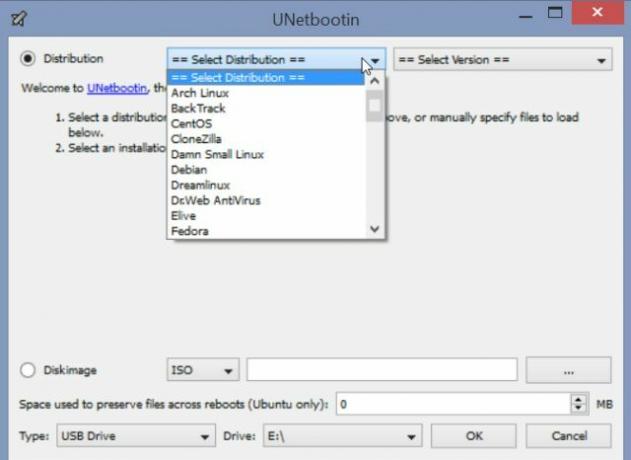
Mano atveju, aš jau atsisiunčiau kelis ISO failus, taigi šią parinktį pasirinkau naudodama „UNetbootin“. Ši parinktis yra pagrindinio lango apačioje.
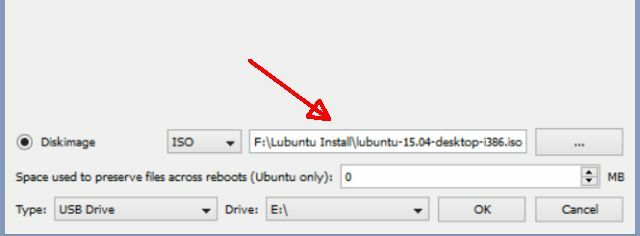
Tam viskas yra - jūs pasirenkate savo USB diską ir „UNetbootin“ sukuria „Live USB“ atmintinę taip.
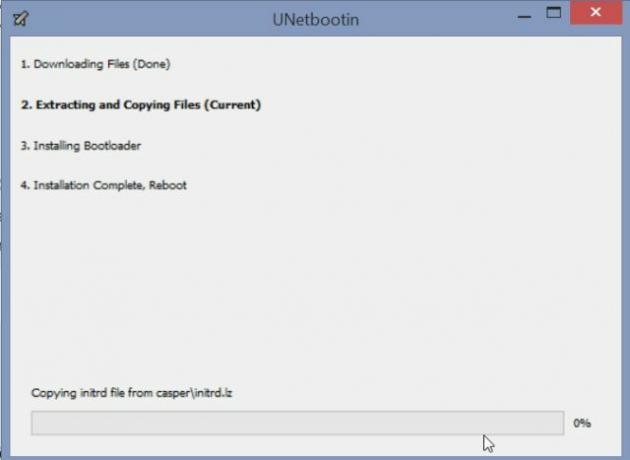
Jei negalite paleisti iš USB (to negali padaryti daugelis senesnių sistemų), turėsite tai atlikti įrašykite tiesioginį kompaktinį diską Įdėkite savo „Linux Distro“ į tiesioginį kompaktinį diskąNeseniai „Live DVD“ ir „Live USB“ taip pat išaugo. Šios tiesioginės sistemos yra pilnos operacinės sistemos versijos, visiškai veikiančios iš nurodytos laikmenos. Skaityti daugiau . Čia yra nesuskaičiuojama daugybė sprendimų įrašyti ISO failą į tiesioginį kompaktinį diską Kaip sukurti pagrindinį "Windows" įkrovos kompaktinį diską Skaityti daugiau , bet mano atveju aš pasirinko „CDBurnerXP“, tiesiog todėl, kad, kaip ir „UNetbootin“, yra taip paprasta naudoti - pavyzdžiui, vienu spustelėjimu išsirinkite savo ISO failą ir viskas.
Paleiskite į USB arba CD
Daugelyje kompiuterių norint patekti į įkrovos meniu reikia paspausti F12, kol sistema paleidžiama. Tai atveria ekraną, kuriame galite pasirinkti, iš ko paleisti - standųjį diską, kompaktinį diską ar USB. Kai pasirinksite, kurią parinktį turi „Live“ diegimo failai, paprastai pamatysite to „Linux“ paskirstymo įdiegimo meniu.
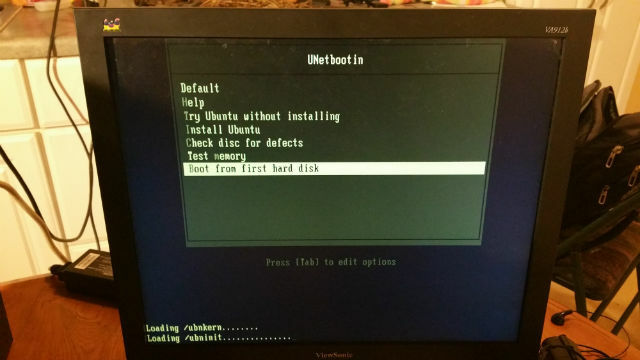
Jos greitas patarimas bus taupyti valandas stiprus galvos skausmas: jei pastebite, kad pasirinkę parinktį „Įdiegti xxx“ ekranas ištuštėja ir nieko nevyksta, tada turite prie įkrovos parametrų pabaigos pridėkite „nomodeset“.
Neleisk, kad ši frazė tavęs gąsdintų, jei nežinai, apie ką aš kalbu. Tai dažnai pasitaikanti problema, ypač jei diegiate senesnėje sistemoje. Kadangi daugumoje naujų branduolių vaizdo režimo nustatymai yra įmontuoti tiesiai į branduolį, todėl vartotojai gali turėti didelės skiriamosios gebos splash ekraną, nukreipiantį į prisijungimo ekraną. Problema ta, kad daugelis šių senesnių vaizdo plokščių dėl šios priežasties neveiks tinkamai, todėl Parametras „nomodeset“ nurodo branduoliui vengti įkelti vaizdo įrašų tvarkykles ir naudoti tik BIOS režimus vietoj to.
Pridėti šį parametrą yra beprotiškai paprasta. Kai diegimo ekranas iš Tiesioginis kompaktinis diskas 50 populiariausių tiesioginių kompaktinių diskų naudojimo būdųAktyvieji kompaktiniai diskai yra bene naudingiausias įrankis bet kurio geiko įrankių rinkinyje. Šis tiesioginio kompaktinio disko naudojimo vadovas apibūdina daugelį tiesioginių kompaktinių diskų ar DVD diskų naudojimo būdų - nuo duomenų atkūrimo iki privatumo didinimo. Skaityti daugiau arba Tiesioginis USB „Linux Live USB Creator“: lengvai paleiskite „Linux“ iš savo „Flash“ disko Skaityti daugiau pasirodo, pasirinkite diegimo parinktį ir paspauskite „Tab“ (arba bet kurią parinktį, kurią ekranas sako, kad turėtumėte naudoti „pridėti parametrus“).
Pamatysite komandų eilutę (paprastai pradedančią „/ įkrova“, kuri dažnai baigiasi „splash“ arba „noram“. Nepriklausomai nuo to, kaip atrodo eilutė, pašalinkite „-“ pabaigoje ir padarykite kitą teksto parametrą „nodemoset“.

Aukščiau pateiktas ekrano pavyzdys yra iš „SliTaz“ distro 5 būdai, kaip išvengti cenzūros ir pasiekti savo auditoriją naudojant technologijasCenzūra neleidžia dalintis savo žinia su savo auditorija. Technologijos gali būti būdas tai pakeisti. Čia pateikiami būdai, kaip įjungti garsą ir išvesti žinią. Skaityti daugiau Aš išbandžiau. Tokiu atveju jis vis dar buvo pernelyg vėluojantis ant mano „Pentium 4“. Tačiau pateksime į toliau pateiktus „Linux“ vaizdus, kuriuos išbandžiau, ir parodysiu jums tą, kurį baigiau saugoti, nes jis veikė daug geriau nei kada nors „Windows XP“.
„Peppermint“ OS diegimas
Pirmasis „Linux“ distro, kurį man rekomendavo išbandyti šioje senesnėje sistemoje, yra Pipirmėtės OS. Tai tiesiog atrodo fantastiškai ir tariamai gali gerai veikti su senesne aparatūra.
Kai pirmą kartą paleidau montuotoją nuo tiesioginės USB atmintinės, teisingai sukonfigūravęs nomodeset parametrą, maniau, kad viskas susitvarkė, nes tai buvo tas ekranas, kurį mačiau.

Tačiau netrukus aš pradėjau matyti įprastus diegimo ekranus.

Pirmasis patikrino, ar mano standžiojo disko dydis yra tinkamas, ir man pasakė, kad pamiršau kompiuterį prijungti prie tinklo (o, oi).
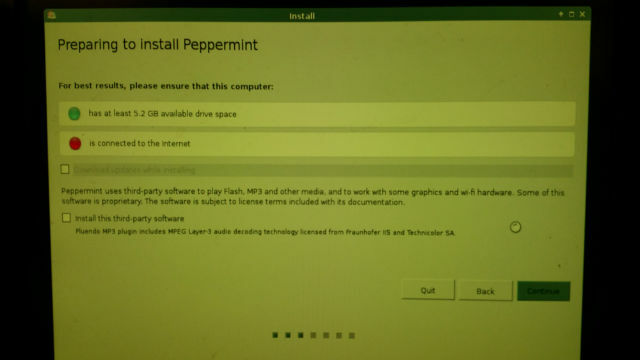
Tęsiau tinklo problemą ilgu tinklo kabeliu. Diegimo tipo ekrane galite pasirinkti dvigubai paleisti „Peppermint“ OS, kad ir kokia būtų jūsų dabartinė sistema. Mano atveju, aš norėjau visiškai išvalyti „Windows XP“ ir pradėti naują.

Kitame ekrane buvo prašoma nurodyti mano geografinę vietą, aš manau, kad teisingai nustatiau savo datą / laiką.

Galiausiai ji leido man nustatyti prisijungimo ID / slaptažodį ir kompiuterio vardą tinklo ID tikslais.

Sąveika su montuotoju sąžiningai buvo tokia paprasta. Skirtingai nuo mano bandymų 90-aisiais, tai buvo tikras akių praleidėjas. Jokio beprotiško komandų režimo džiazo, jokio skaidymo ir neskaidymo erdvės kūrimo... nieko negali padaryti beprotiškas ar sudėtingesnis nei visi, turintys pagrindines žinias apie pelės žymėjimą ir spustelėjimą.

Baigę diegimo programą, kompiuteris paleido iš naujo ir, kai jis pagaliau atsirado, man buvo pateiktas šis gražus darbalaukis ir langas „Greita sąranka“, kuriame galima nustatyti datą ir laiką.

Tai sąžiningai būtų buvę mano istorijos pabaiga, jei ne tai, kad „Peppermint“ OS šiame „Pentium 4“ važiavo DOG SLOW. Turiu omenyje, kad pajudinsiu pelę ir suskaičiuosiu nuo 5 iki 10 sekundžių, kol ji atsakys. Vėlgi, įtariu aparatūros (kietojo disko) problemas, bet nei vienos taip lengvai neatsisakiau, nusprendžiau išsiaiškinti, ar galiu rasti pakankamai lengvą „Linux“ versiją, kad sklandžiai veikčiau šioje sistemoje.
Proceso metu tai suteiktų man galimybę pamatyti skonį skirtingos distros Geriausi „Linux“ paskirstymai, skirti „Windows XP“ pabėgėliams Skaityti daugiau .
„Linux Distros“ testavimas
Kitas distro, kurio lankiausi, buvo „Bodhi Linux“. Mūsų „MakeUseOf Linux“ ekspertai mane informavo, kad „Bodhi“ dažnai laikomas vienu iš lengvesnių, tačiau „gražesnių“ ir ypatingesnių diskotekų, atsižvelgiant į žemus aparatūros reikalavimus. Man tai atrodė gerai, todėl įkėliau „Live CD“ ir naudodamas kompiuterį įkrovau kompiuterį.

Kaip matote šiame meniu, galioja ta pati taisyklė. Pataikė Skirtukas ir pridėkite „nomodeset“ prie įkrovos eilutės, kitaip ekranas bus tuščias.
Kitaip nei „Peppermint“, parinkties „Įdiegti“ nėra. Turite paleisti „Live System“, kuri bus paleista į darbalaukio aplinką, ir jūs turėsite galimybę iš ten įdiegti „Bodhi“.
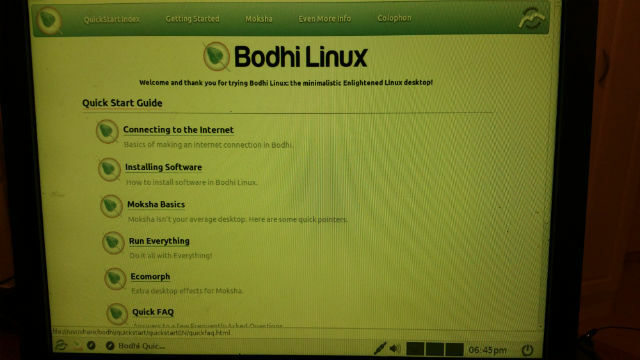
Kaip ir „Peppermint“, diegimas buvo greitas ir neskausmingas. Per 15 minučių spoksojau į visiškai įdiegtą „Bodhi Linux“ darbalaukį.

Man iš tikrųjų patiko šios išvaizda ir pojūtis, bet vėlgi, žymeklis mane vis fiksuodavo kas kelias minutes. Turėčiau palaukti 30 sekundžių, kol žymeklis vėl pradės judėti. Man jau kilo rimtų abejonių, kad problemos, susijusios su kompiuteriu, turi mažiau bendro su sunkumais paleidžiant „Linux“ diskus ir daugiau apie sugedusį procesorių ar standųjį diską.
Kaip paskutinį griovį nusprendžiau duoti Xubuntu kadras, nes aš buvau girdėjęs, kad jis yra ypač lengvas ir labai vertinamas internete kaip gera senesnės aparatinės įrangos OS.
Šiuo atveju „Live CD“ buvo „Install Xubuntu“ parinktis, tačiau norint nustatyti „nodemoset“ parametrą reikia paspausti F6 ir pasirinkdami parinktį iš sąrašo.

Dar kartą mane tiesiog nustebino tai, kaip greitai įvyko diegimas - daug greičiau ir mažiau neskausmingai nei bet kuri „Windows“ instaliacija, kurią aš kada nors mačiau. Netrukus „Xubuntu“ darbalaukis buvo parengtas ir paleistas (užduočių juosta ekrano viršuje - įdomu!)
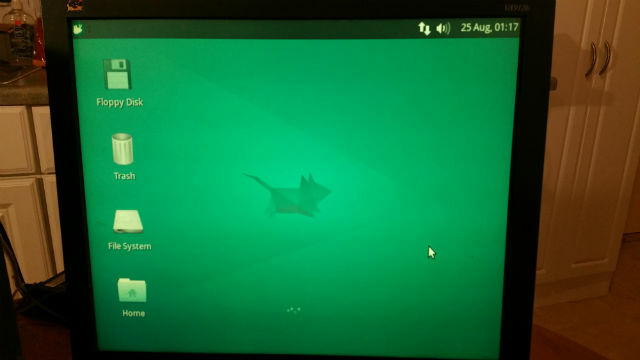
Galiausiai buvau atradęs lengvą diskoteką, kuris išties gerai veikė šią seną aparatūrą. Jokios pelės, nukreipiančios į užšalimą, nė vienas nemirktelėjęs centrinis procesorius be jokios veiklos - nieko nepasako, kad iš tikrųjų buvo kokių nors problemų. Xubuntu aš atradau taupančią OS, kuri suteiktų naujam gyvenimui šiam senajam bokštui.
Šiek tiek žaisdamas su „Xubuntu“ - rimtai, pirmąja „Linux“ OS, kokią aš kada nors gyvenime išbandžiau - buvau visiškai patenkintas. Failų tvarkyklė atrodė kaip ir bet kuri kita failų tvarkyklė, kurią kada nors naudojau „Windows“ ar „Chromebook“. Išdėstymas nebuvo painus ar neįprastas - gaivus pokytis nuo 1990-ųjų, kai paskutinį kartą naudojau „Linux“. Tuomet tai buvo pati žiauriausiai sudėtinga OS, kokią buvau kada nors matęs.

Ši OS iš tikrųjų yra gana įspūdinga. Spustelėjus viršutinę kairiąją piktogramą, atitinkančią „Pradėti meniu“ ekvivalentą, atsidarė pradžios meniu, kurį aš iš tikrųjų buvau patenkintas. Jame buvo ne tik pagrindinės programos, kurių tikėjotės iš OS, bet ir krūva iš anksto įdiegtų programų pvz., „Pidgin“, tekstų apdorojimo priemonė, vadinama „AbiWord“, ir, žinoma, „Ubuntu“ programinės įrangos centras, kad būtų galima įkelti daugiau programos.
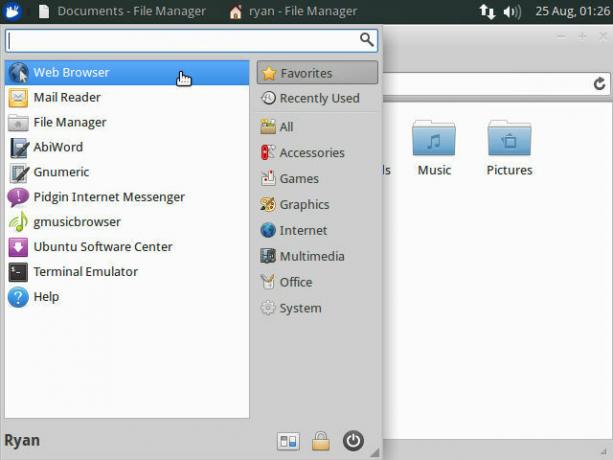
Turiu pasakyti, kad vienas dalykas, kuris mane labiausiai sužavėjo, buvo tai, kaip lengvai reikėjo interneto sąrankos. Perkėliau kompiuterį į savo parduotuvės teritoriją be laidinio interneto, todėl prieš diegdamas „Xubuntu“ aš prijungiau belaidį adapterį, kad pamačiau, kaip „Xubuntu“ su juo susitvarkys.
Mano nuostabai, įdiegus ir nereikalaujant jokio specialaus įrenginio įdiegimo, „Xubuntu“ atpažino ir pradėjo naudoti „Linksys“ belaidį USB adapterį ir pastebėjo mano belaidį tinklą. Jokių klausimų neužduota.
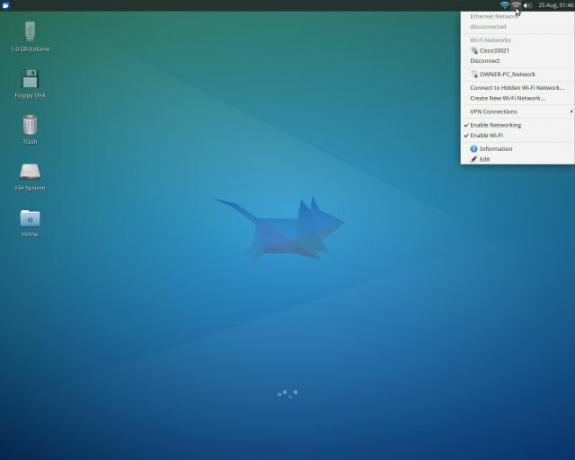
Aš paleidau įtrauktą interneto naršyklę („Firefox“) ir prisijungiau prie „Google“. Tik akimirką po įdiegimo buvau prisijungęs ir naršiau internete naudodamas šį seną mašinos, kuris anksčiau stengėsi paleisti „Windows XP“, žvėrį.

Aš nesu įsitikinęs, kam aš naudosiu šį seną bokštą - galbūt kaip failų serverį ar kaip paprastas terminalas 4 būdai išmokyti savęs terminalo komandas „Linux“Jei norite tapti tikru „Linux“ meistru, praleisti šiek tiek žinių apie terminalą. Čia pateikiami metodai, kuriuos galite naudoti patys pradėdami mokyti. Skaityti daugiau paleisti kai kuriuos prietaisų skydelius, tačiau aš galiu jums pasakyti, kad „Xubuntu“ įdiegti ir naudoti buvo daug lengviau nei bet kokią OS diegimo versiją, kurią aš kada nors patyriau. O OS kokybė, bent jau paremta pirmaisiais įspūdžiais, yra ta, kad ji yra ne kas kita, kaip profesionali OS, turinti daug ką pasiūlyti.
„Linux“ diegimas iš tikrųjų senoje aparatinėje įrangoje
Kitas mano, kaip pirmojo „Linux OS“ vartotojo, eksperimentas buvo pačiam lengviausiam mano turimos programinės įrangos kūriniui paversti lengviausią „Linux“ diskoteką - „Puppy Linux“. Tai senas „Pentium II Dell Latitude“, kuris anksčiau valdė „Windows 2000“.

„Puppy Linux“ diegimas Viskas, ką jūs kada nors norėjote žinoti apie „Puppy Linux“Čia apžvelgsime „Linux“ paskirstymą, kuris garsėja tuo, kad gali veikti su labai mažais aparatūros poreikiais, „Puppy Linux“. „Puppy Linux“ nėra pagrįstas kitu platinimu; tai yra... Skaityti daugiau yra beveik taip paprasta, kaip įdiegti bet kurį kitą diskoteką, tačiau yra keletas įspėjimų. Pirmiausia, paleisdami tiesioginį kompaktinį diską, paleisite šį pradinį langą į „Puppy Linux“ darbalaukį.
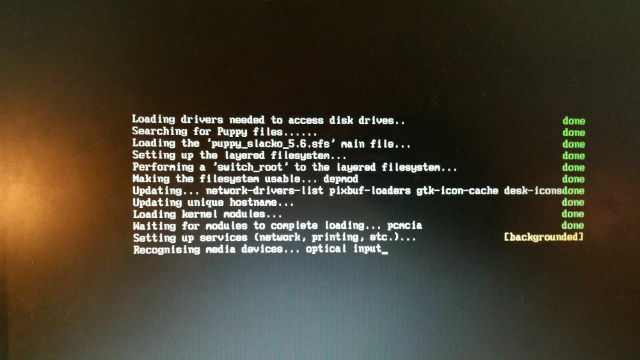
Kai pateksite į darbalaukį, turite atlikti kelis dalykus, jei norite įdiegti visą „Puppy Linux“. „Murga Linux“ siūlo vieną iš artimiausių žingsnis po žingsnio procedūrų, kurias radau „Puppy Linux“, tačiau iš esmės čia viskas, ką reikia padaryti:
- Padalinkite ir formatuokite standųjį diską naudodami „Gparted“
- Nepamirškite sukurti ir linux-swap skaidinio, kaip aprašyta aukščiau esančioje „Murga Linux“ nuorodoje
- Norėdami nustatyti pagrindinį skaidinį kaip įkrovos diską, naudokite „Mange flags“, esantį „Gparted“
- Įdiekite „Puppy Linux“ naudodami „Puppy Universal Installer“ (VISAS diegimas)
- Įdiekite GRUB, kad kompiuteris paleistų į „Puppy Linux“
Visos diegimo priemonės, kurių jums reikia norint atlikti aukščiau nurodytus veiksmus, yra įtrauktos į „Puppy Linux“ gyvą kompaktinį diską, ir jas paleisti yra labai lengva.
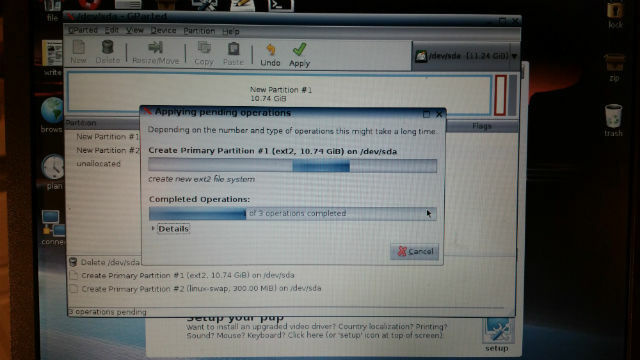
Šuniuką „Linux“ įkėliau į šį seną nešiojamąjį kompiuterį, kai po įdiegimo perkraunu. Tai buvo šmaikštus, žaibiškas ir jame buvo viskas, ko man reikėjo, kad šis senas nešiojamas kompiuteris vėl veiktų visiškai!
„Peppermint“ OS diegimas
Paragaukite Pipirmėtės OS ant „Dell“ bokšto tikrai paskatino mane sklandžiai veikti greitesniame kompiuteryje. Laimei, aš turėjau vieną po ranka - šį „Dell Optiplex“, kuris anksčiau valdė XP, ir kurį laiką buvau palikęs savo rūsyje.

Kompaktinių diskų įrenginys vis dar veikia puikiai, todėl įėjau į Peppermint OS Live kompaktinį diską, įkėliau jį į atmintį ir prisiminiau spustelėkite TAB ir redaguokite nomodeset parametrą, kad įsitikintumėte, ar grafikos plokštė tinkamai veiks diegti.

Diegimas šiame kompiuteryje vyko dar greičiau, ir dar prieš tai nežinodamas jis įkėlė į nuostabiai atrodančią „Peppermint“ OS darbalaukį (man labai patinka šios OS išvaizda!)

Kaip ir „Xubuntu“, „Peppermint“ OS iškart atpažino „Linksys“ belaidį USB įrenginį ir prisijungė prie interneto (paprašius manęs parašyti belaidžio ryšio slaptažodį). Pirmą kartą patikrinęs „pradžios meniu“, aš su dideliu džiaugsmu pradėjau tyrinėti - „Chromium“, „ Grafikos programinė įranga, „Office“ programinė įranga ir programinės įrangos tvarkyklė, kad galėtumėte pradėti naršyti daugiau (NEMOKAMAI!) programinė įranga!

Atidaręs programinės įrangos tvarkyklę, aš gana greitai susijaudinau. Tūkstančiai tūkstančių programinės įrangos paketų, prieinamų tiek daug skirtingų kategorijų. Nuo ko pradėti ??

MUO Linux guru patarimu Michaelas Tunnelis, aš pašalinau „išsipūtusią“ „Chromium“ naršyklę ir vietoje to įdiegiau „QupZilla“ tiesiai iš programinės įrangos tvarkyklės.

Be jokios abejonės, tai „Peppermint“ OS diegimas „Optiplex“ yra greičiausias ir įspūdingiausias „Linux“ disko diegimas. Džiaugiuosi pradėjęs žaisti su kitomis turimomis programinės įrangos paketų sritimis ir pamatyti, ką dar gali padaryti šis kūdikis.
„Linux“ kaip pagrindinės OS naudojimas
Tik naršant iki šiol prieinamą programinę įrangą, atrodo, kad galiu nustatyti šį kompiuterį daryti viską, ką jis galėjo padaryti, kai veikė „Windows XP“ ir dar daugiau. Tiesą sakant, atrodo, kad galėčiau tai padaryti beveik viską, ką galiu padaryti naudodamas savo „Windows 8.1“ nešiojamąjį kompiuterį.
Galutinis klausimas bus toks: ar aš galėsiu naudoti „Peppermint“ OS daugiau nei kiti mano kompiuteriai? Ar man labiau patiks „Linux“ nei bet kuri kita OS, kurią šiuo metu naudoju? Stebėkite būsimus straipsnius ir pamatysime, ką matome ...
Ar jūs esate visiškai naujas „Linux“ vartotojas? Koks buvo pirmasis „Linux“ disko, su kuriuo lankėtės, ir kurį iš jų naudojate šiandien? Norėčiau išgirsti, kodėl pasirinkote tą, kurį padarėte, ir jei „Linux“ dabar yra jūsų pagrindinė OS. Aptarsime toliau pateiktame komentarų skyriuje!
Ryanas turi elektros inžinerijos bakalauro laipsnį. Jis 13 metų dirbo automatikos inžinerijoje, 5 metus IT srityje, o dabar yra programų inžinierius. Buvęs „MakeUseOf“ generalinis redaktorius, jis kalbėjo nacionalinėse duomenų vizualizacijos konferencijose ir buvo rodomas per nacionalinę televiziją ir radiją.


